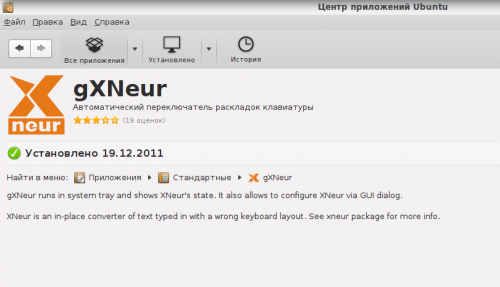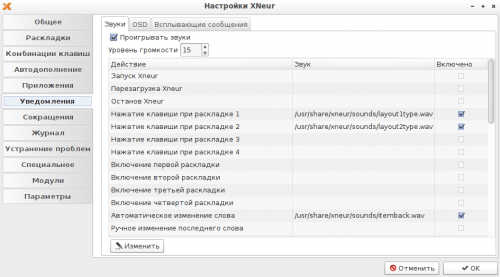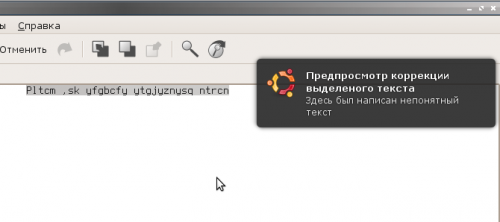Ubuntu XNeur — автопереключение раскладки.
Автор: admin.

Если вы хотите полноценно освоить классическую технику работы на клавиатуре, никогда не используйте такие программы, т.к. подобный софт просто-навсего, лишит вас этой возможности. Это так к сведению, а в большинстве своём, подавляющее число пользователей совершенно не нуждаются в овладении профессиональными навыками управления «клавой». Скорее наоборот, чем проще, тем лучше и удобней и это правильно, с позиции простого обывателя. Ubuntu XNeur — автоматически будет переключать вашу клавиатуру, в зависимости от вводимого текста.
Установить программу можно из «центра приложений Ubuntu«, в котором и это уже не новость, как всегда, находится несколько отстающая от актуальности версия программы, хотя это не смертельно. Но, если вы хотите иметь всегда свежий вариант проги, то лучше воспользоваться репозиторием, об этом кстати, говорится и на официальном сайте разработчика. Раз сам разработчик нам это рекомендует, то будем следовать этому совету:
sudo add-apt-repository ppa:andrew-crew-kuznetsov/xneur-stable
sudo apt-get update
sudo apt-get install xneur
Для удаления программы выполните:
sudo add-apt-repository —remove ppa:andrew-crew-kuznetsov/xneur-stable
sudo apt-get update
sudo apt-get purge xneur
С установкой и удалением разобрались, теперь об остальном. Если «поюзать» в интернете «инфу», касающуюся этой программы, то можно обнаружить, что мнения и высказывания относительно XNeur — достаточно разнообразные, не исключая и самые нелестные. Ситуация вполне понятна, «Москва тоже не сразу строилась», но на сегодняшний день, прога допилена до нужного состояния и работает вполне очень даже нечего, главное знать, где и что нужно «подкрутить».
Итак, после установки, запустить программу можно из меню Dash, при этом, в трее должен будет показаться значок. Значок может быть, как в виде значка самой программы, так и в виде флага или просто буквенного отображения, у кого как, но скорее всего это будет либо значок программы, либо флаг (у меня был флажок). В дальнейшем, в настройках программы можно будет выбрать, что вы хотите, что бы отображалось в трее, но это всё потом.
Первая незначительная проблема, с которой вам может быть придётся столкнуться это то, что значок в трее не появляется, хотя системное оповещение проинформирует вас о запущенности XNeur и эта проблема хоть и незначительная, но весьма актуальная, т.к. именно через значок, лежит путь ко всем настройкам программы и других вариантов нет. Конечно не обязательно, что данная проблема будет и у вас, но вот у меня она возникла, не смотря на то, что во всё остальном нареканий больше не было. Решается следующим образом, через терминал вводится команда:
gconftool-2 -s -t string /apps/gxneur/rendering_engine AppIndicator
Всё, после этого, должен появится значок, который откроет нам путь к основным настройкам, а их там превеликое множество. Ещё я отметил одну особенность, если устанавливать программу из «центра приложений», то данная команда не работает, не зря разработчики рекомендуют устанавливать из репозитория. Программа может быть настроена с удивительной тонкостью, под самые необходимые индивидуальные нужды и потребности и скорее всего, что потребуется какое-то время, что бы полностью разобраться во всех настройках и опробовать их в действии, но оно того стоит!
Фактически у меня больше никаких проблем не было, а вот у других пользователей наоборот, то, что было у меня, у них не было, зато у них было то, чего не было у меня. Например, значок программы в трее появлялся сразу, а вот переключение раскладки не работало. Решалась данная проблема изменением настроек в самой программе, но лично я нечего не могу конкретного сказать, т.к. не испытывал этих трудностей, но могу посоветовать только одно, если что-то не так, ищите ответ в интернете. А вообще, как мне показалось, программа работает очень хорошо и дело своё знает!
Положительные характеристики XNeur:
- Почти полностью отпадает необходимость в использовании стандартного сочетания клавиш Alt+Shift, которое очень многими воспринимается, как крайне неудобное, да и потом, просто не нужно особо думать о том, что, когда, чего переключать, всё работает само.
Отрицательные характеристики XNeur:
- Может быть какие-то отрицательные нюансы и есть, но мне они не известны.
Параметры:
Язык интерфейса: русский
Лицензия: GNU GPL
Домашняя страница (рус.): http://xneur.ru
Проверялось на «Ubuntu» 13.10 Unity (64-bit.), «Ubuntu» 14.04 LTS Unity (64-bit.).
Xneur — автоматическое переключение раскладок в Ubuntu
В комплекте обязательного софта, присутствующего на компьютерах 90% пользователей Windows, обязательно присутствует программа для автоматического переключения раскладок Punto Switcher. Работа этой утилиты экономит кучу времени и нервов, особенно если вы много работаете с текстами. В Linux тоже уже давно имеется подобная программа. X Neural Switcher не только не отстает от своего windows-аналога, но во многом и превосходит.
Xneur — это программа для автоматического переключения языков ввода и исправления ошибочно набранного не в той раскладке текста. Программа имеет довольно давнюю историю, но только в последнее время она приобрела законченный вид и обросла дополнительными полезными функциями. И да, теперь она действительно работает!
Для установки программы можно воспользоваться стандартным Центром приложений Ubuntu, однако на момент написания статьи там содержалась не самая последняя версия, которая имела проблемы при работе в некоторых системных приложениях. Поэтому лучше установить самую свежую версию, в которой эти ошибки исправлены. Сделать это можно здесь.
После установки и запуска программы в системном трее появляется значок в виде флага, обозначающий текущую раскладку. Программа имеет два режима работы — ручной и автоматический. В первом случае раскладка переключается и текст исправляется только после нажатия кнопки Pause/Break. При автоматическом режиме Xneur анализирует вводимые вами символы и, если их последовательность не характерна для текущего языка, переключает раскладку и исправляет последнее слово. На данный момент программа поддерживает восемнадцать языков, в том числе белорусский, немецкий, английский, французский, русский, испанский, украинский. Но кроме этих базовых функций, у программы огромное количество дополнительных, но не менее полезных возможностей.
Xneur умеет исправлять ошибки типографики, например случайно включенный Caps Lock, две прописные буквы, может заменить два пробела на запятую и так далее. В настройках программы вы можете задать горячие клавиши буквально на любую функцию, а также назначить сочетание клавиш для своих скриптов или запуска приложений. Функция автодополнения позволит запомнить часто набираемые слова и дополнит не полностью набранное слово. Если вы часто набираете одно и то же слово или предложение, то вам пригодится функция сокращений, которая вместо набранного «досв» вставит «с наилучшими пожеланиями, до новых встреч». Ну а функция ведения журнала поможет вам восстановить любой набранный текст в случае непредвиденного сбоя. Хотя с этим надо быть осторожнее, встроенный кейлоггер — это не шутки.
По части эргономики Xneur тоже не подкачал. На любое действие можно навесить появление всплывающего сообщения или звуковой сигнал. А звук печатной машинки при наборе текста (разной тональности в зависимости от раскладки) не только позволяет на слух определять язык, но и помогает создать творческое настроение :).
Огромным достоинством программы является ее отличная настраиваемость. Вы можете отключить любую не нужную вам функцию и настроить на свой вкус оставшиеся, таким образом Xneur будет работать именно так, как вам нужно. Описание всех опций и настроек программы заняло бы слишком много места и времени, однако и так понятно, что Xneur является абсолютно необходимой программой для всех пользователей Ubuntu.
Как сделать автопереключение языка?
Те люди, которые много печатают на компьютере, часто сталкиваются с проблемой — они забывают переключить раскладку клавиатуры, когда переходят с русского языка на английский, и обратно, с английского на русский. Вы печатаете фразу Шахрукх Кхан фильмография, а получаете — If[her[ R[fy abkmvjuhfabz/ Приходится всё стирать и набирать фразу заново.
И когда это происходит много раз, то теряется куча драгоценного времени и портятся нервы. Конечно, если вы печатаете слепым методом, то заметите ошибку сразу, но таких профессионалов среди нас не так много. Поэтому возникает резонный вопрос:
Как сделать автопереключение языка?
В Windows существует замечательная программа для авто переключения языка — Punto Switcher, которую бесплатно раздаёт известный всем Yandex. Но у нас установлен Linux, а компания Yandex не хочет портировать эту замечательную программу в Linux, ей не до этого.
Но как хорошо, что на свете ещё есть добрые люди, которые постарались и сделали всё за Yandex. Знакомимся: аналог Punto Switcher — XNEUR.
Скачать программу можно с сайта разработчиков ТУТ. Но лучше установить себе репозиторий этой программы, чтобы она автоматически обновлялась.
После этого обновляем репозитории и устанавливаем программу:
После установки идём в меню Приложения — Стандартные — Gxneur и запускаем программу. В трее должен появиться флажок программы.
Но чтобы программа автоматически запускалась при включении компьютера, добавим её в автозагрузку. Идём опять в Приложения — Системные утилиты — Параметры — Автоматический запускаемые приложения и вписываем команду gxneur во все строки.
Теперь автопереключение языка будет у вас по идее работать. Но можно зайти в меню программы и проверить настройки. У меня галочки стоят так:
Если вы поставите первую галочку, то автопереключения языка не будет происходить — иногда это нужно, например если программа переключает раскладку при вводе пароля.
Вторую галочку я тоже отключил в целях экономии ресурсов, хотя можно и включить. Всё, остальное по выбору. Есть ещё одна важная фишка, без которой программа была бы порой бесполезной.
Дело в том, что данная программа далеко не всегда переключает раскладку, когда это нужно. И получается ситуация, как было описано в начале статьи. Чтобы этого не происходило, идём в пункт программы — Комбинация клавиш.
И тут нужно выставить удобную вам клавишу автокоррекции. Увидели вы, что слово не переключилось и написано неправильно — бац по горячей клавише, и слово перевернулось в нужную нам раскладку. Такая ручная коррекция спасает очень часто, ведь это проще, чем стирать и перепечатывать целое слово.
В программе есть ещё много настроек, но думаю вы разберётесь и без меня. Вот такой программой и таким образом можно сделать автоматическое переключение языка в Linux.
Не нашли ответ на свой вопрос? Воспользуйтесь поиском.